Das Quad-Menü enthält Befehle, die bei der Animation helfen.
Benutzeroberfläche
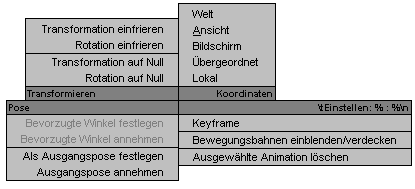
Koordinatenquadrant
Ermöglicht es Ihnen, das aktive Referenz-Koordinatensystem zu ändern.
Einstellungsquadrant
- Keyframe
-
Stellt einen Key am aktuellen Frame ein. Key einstellen oder Auto-Key brauchen nicht aktiviert zu sein.
- Bewegungsbahnen einblenden/ausblenden
-
Blendet die Anzeige von Bewegungsbahnen ein bzw. aus.
- Reaktions-Manager
-
Öffnet das Dialogfeld "Reaktions-Manager".
- Ausgewählte Animation löschen
-
Es werden alle vorhandenen Animations-Keys für alle ausgewählten Objekte sowie jegliche Animation der vorhandenen Unterobjekte gelöscht. Jedes Objekt verbleibt in seinem Status an dem Frame, in dem Sie diesen Befehl verwenden.
Posenquadrant
- Bevorzugte Winkel festlegen
-
Legt bei einer Hierarchie, der ein verlaufsunabhängiges (history-independent: HI), inverses Kinematiksystem (IK) zugewiesen wurde, den bevorzugten Winkel für jeden einzelnen Bone der Kette fest.
- Bevorzugte Winkel annehmen
-
Kopiert bei einer Hierarchie, der ein verlaufsunabhängiges (VU) inverses Kinematiksystem (IK) zugewiesen wurde, die Kanäle der bevorzugten X-, Y- und Z-Winkel der einzelnen Bones und überträgt diese in die entsprechenden untergeordneten VK-Rotations-Controller.
- Als Ausgangspose festlegen
-
Speichert die aktuelle Position, Rotation und Skalierung des ausgewählten Objekts als Ausgangspose. Weitere Informationen finden Sie unter Ausgangsposenbefehle.
- Ausgangspose annehmen
-
Lässt die ausgewählten Objekte die gespeicherte Ausgangspose annehmen. Weitere Informationen finden Sie unter Ausgangsposenbefehle.
Quadrant "Transformieren"
Die Befehle in diesem Quadranten sind in erster Linie als Hilfestellung bei der Figurenanimation gedacht. Über die Einfrierbefehle können Sie die Ausgangspose einer Figur festlegen. Später können Sie dann mit den Optionen "auf Null" diese Ausgangspose wiederherstellen.
- Transformation einfrieren
-
Ersetzt die aktuellen Positions- und Rotations-Controller von ausgewählten Objekten mit Listen-Controllern, die die Einrichtung für "Transformation einfrieren" enthalten. Diese Einrichtung umfasst einen Eingefrorene-Position (Bezier)-/Rotations-Controller (Euler XYZ), danach einen "Null ..."-Controller, der den Standard-Controller für die Transformation (jeweils Position XYZ und Euler XYZ) verwendet. Wenn Sie die Transformation eines Objekts "eingefroren" haben, können Sie zu dessen eingefrorener Position und Ausrichtung mit dem Befehl "Transformation auf Null" zurückkehren (siehe folgende Informationen).
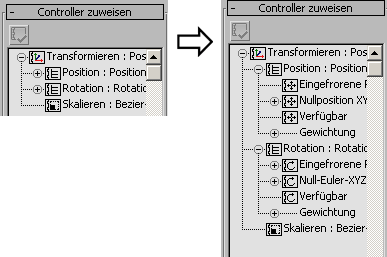
Die Controller-Einrichtung vor (links) und nach (rechts) dem Anwenden von "Transformation einfrieren".
Tipp: Sie können mit diesem Befehl Listen-Controller für Position und Rotation gleichzeitig auf mehrere Objekte anwenden, was mit der Standardfunktion "Controller zuweisen" nicht möglich ist. Das ist besonders hilfreich bei der Parametervernetzung oder bei Ausdrücken, um Mitglieder einer Hierarchie zu animieren. Wenn ein Objekt nur einen Controller besitzt, wird für dessen Animation (oder für die Animation des ersten Controllers in einer Liste) per Vernetzung oder Ausdruck immer das Koordinatensystem des übergeordneten Objekts verwendet (wenn das Objekt über kein übergeordnetes Objekt verfügt, handelt es sich um das Welt-Koordinatensystem). Die meisten derartigen Situationen erfordern jedoch die Animation im lokalen Koordinatensystem des Objekts. Letzteres setzt die Vernetzung mit dem zweiten Controller in einer Controller-Liste voraus. Und da durch das "Einfrieren" der Transformation eines Objekts eine Liste mit zwei Controllern für Position und Rotation erstellt wird, in der der zweite Controller der Standard-Controller für die Transformation ist, wird es auf diese Weise einfach, eine Vernetzung mit dem zweiten Controller herzustellen. Oder ersetzen Sie den zweiten Controller mit einem Ausdruck-Controller, um einen Ausdruck zu verwenden. - Rotation einfrieren
-
Ersetzt die aktuellen Rotations-Controller von ausgewählten Objekten mit Listen-Controllern, die die Einrichtung für "Rotation einfrieren" enthalten. Diese Einrichtung umfasst einen Euler-XYZ-Controller mit der Bezeichnung "Anfangsstellung", danach einen zweiten Euler-XYZ-Controller mit der Bezeichnung "Keyframe für XYZ". Wenn Sie die Rotation eines Objekts "eingefroren" haben, können Sie zu dessen eingefrorener Ausrichtung mit dem Befehl "Rotation auf Null" zurückkehren (siehe folgende Informationen).
Tipp: Sie können mit diesem Befehl Listen-Controller für die Rotation gleichzeitig auf mehrere Objekte anwenden, was mit der Standardfunktion "Controller zuweisen" nicht möglich ist. Das ist besonders hilfreich bei der Parametervernetzung oder bei Ausdrücken, um die Rotation von Mitgliedern einer Hierarchie zu animieren. Wenn ein Objekt nur einen Controller besitzt, wird für dessen Animation (oder für die Animation des ersten Controllers in einer Liste) per Vernetzung oder Ausdruck immer das Koordinatensystem des übergeordneten Objekts verwendet (wenn das Objekt über kein übergeordnetes Objekt verfügt, handelt es sich um das Welt-Koordinatensystem). Die meisten derartigen Situationen erfordern jedoch die Animation im lokalen Koordinatensystem des Objekts. Letzteres setzt die Vernetzung mit dem zweiten Controller in einer Controller-Liste voraus. Und da durch das "Einfrieren" der Rotation eines Objekts eine Liste mit zwei Controllern für die Rotation erstellt wird, in der der zweite Controller der Standard-Controller für die Rotation ist, wird es auf diese Weise einfach, eine Vernetzung mit dem zweiten Controller herzustellen. Oder ersetzen Sie den zweiten Controller mit einem Ausdruck-Controller, um einen Ausdruck zu verwenden. - Transformation auf Null
-
Bringt das Objekt in die durch "Transformation einfrieren" festgelegte Nullstellung zurück (siehe vorherige Informationen).
"Transformation auf Null" funktioniert jedoch nur, wenn Sie zuvor entweder "Transformation einfrieren" oder "Rotation einfrieren" aktiviert haben.
Anmerkung: Der Befehl Position auf Null, den Sie auf der Gruppe Stellungen des Menüs Animation finden, bringt das Objekt nur in die Nullposition zurück (keine Rotation). Sie können "Position auf Null" verwenden, indem Sie dafür einen Tastaturbefehl oder ein anderes angepasstes Element für die Benutzeroberfläche erstellen. - Rotation auf Null
-
Stellt die mit "Rotation einfrieren" festgelegte Null-Rotation des Objekts wieder her (siehe vorherige Informationen).
"Rotation auf Null" funktioniert jedoch nur, wenn Sie zuvor entweder "Transformation einfrieren" oder "Rotation einfrieren" aktiviert haben.
 + Klicken mit der rechten Maustaste in ein Ansichtsfenster.
+ Klicken mit der rechten Maustaste in ein Ansichtsfenster.